在重装操作系统时,确保数据安全是废纸重要的工作。因为重装系统可能将涉及的磁盘分区中的数据清除掉。因此,为了防止重要数据丢失,我们需要进行备份。那么重装系统怎样电脑备份文件?这篇文章将提供详细指导。
易我备份专家(EaseUS Todo Backup Home)提供了更全面的备份方案,可让您快速备份文件夹或文件,并提供额外的安全保护。它还可以帮助您备份系统、磁盘/分区,并且支持完整、增量、差异备份,满足不同的备份需求。
下载Windows版本
重装系统怎样电脑备份文件?请参考以下步骤:
步骤1.创建文件备份任务
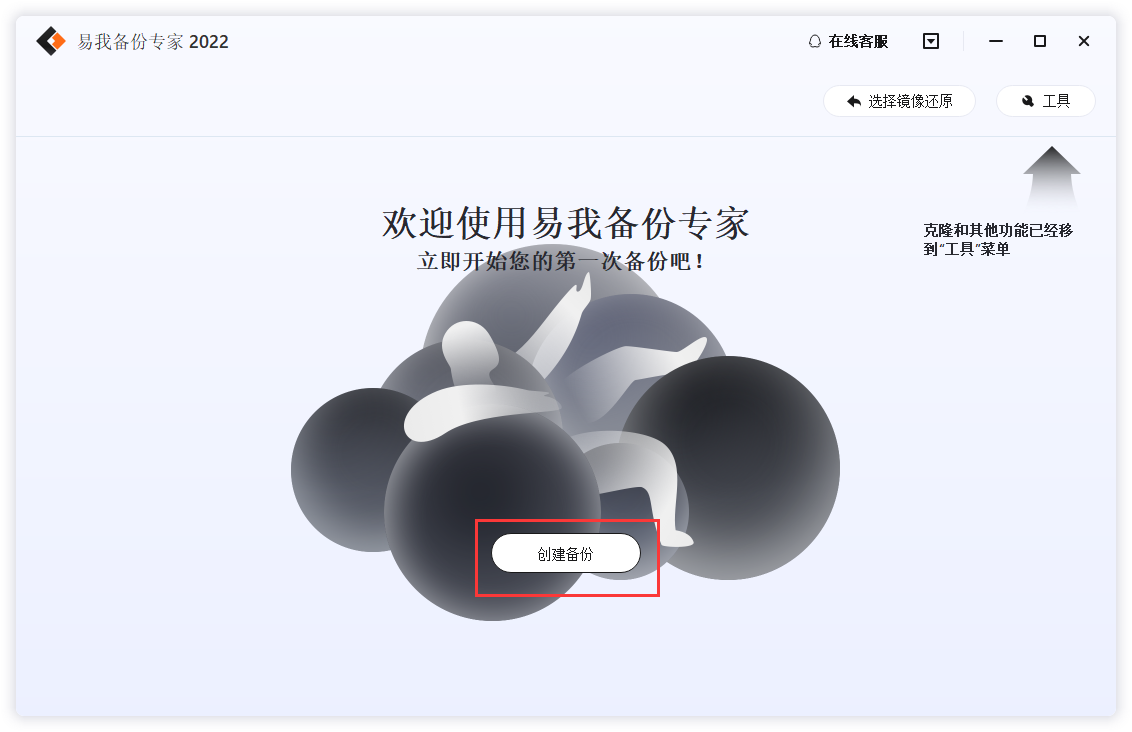
步骤2.选择需要备份的文件
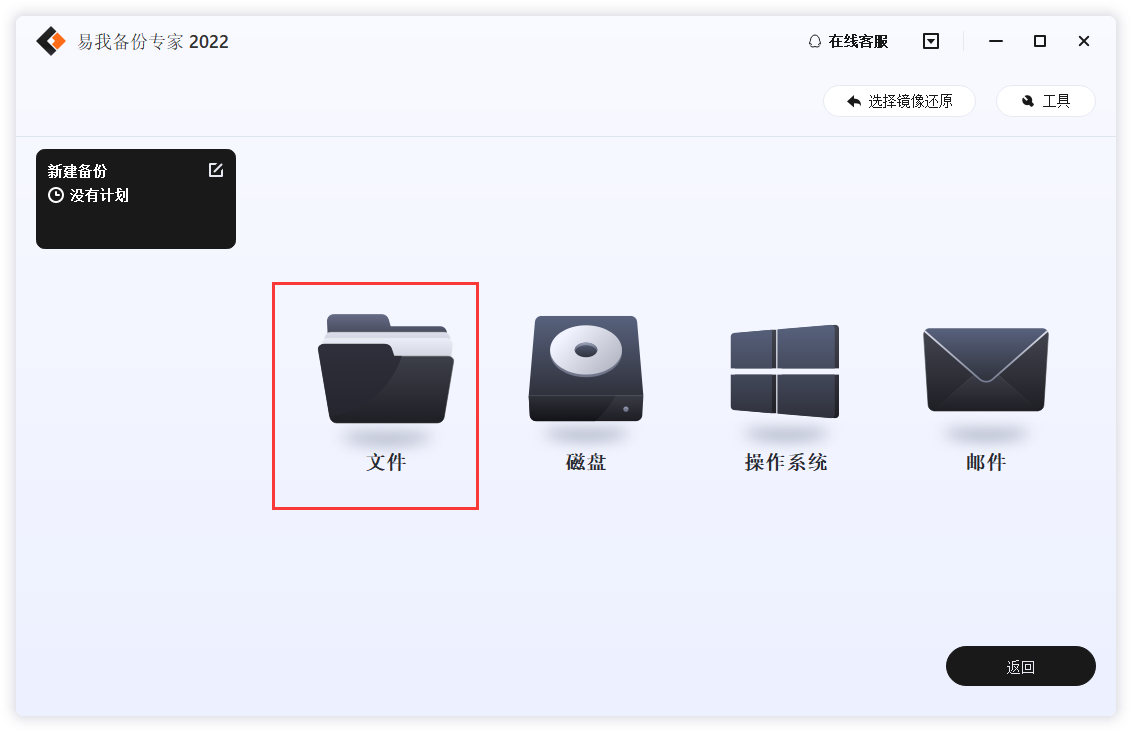
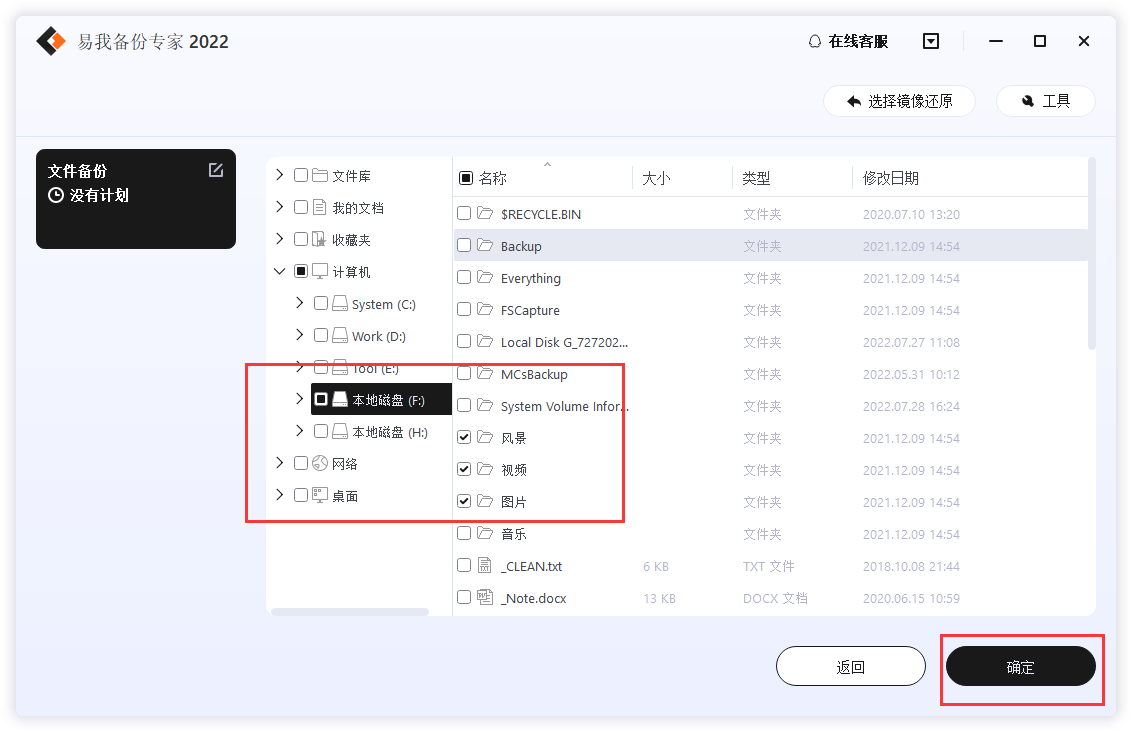
步骤3.设置备份文件的存放位置(本地磁盘或外置磁盘)
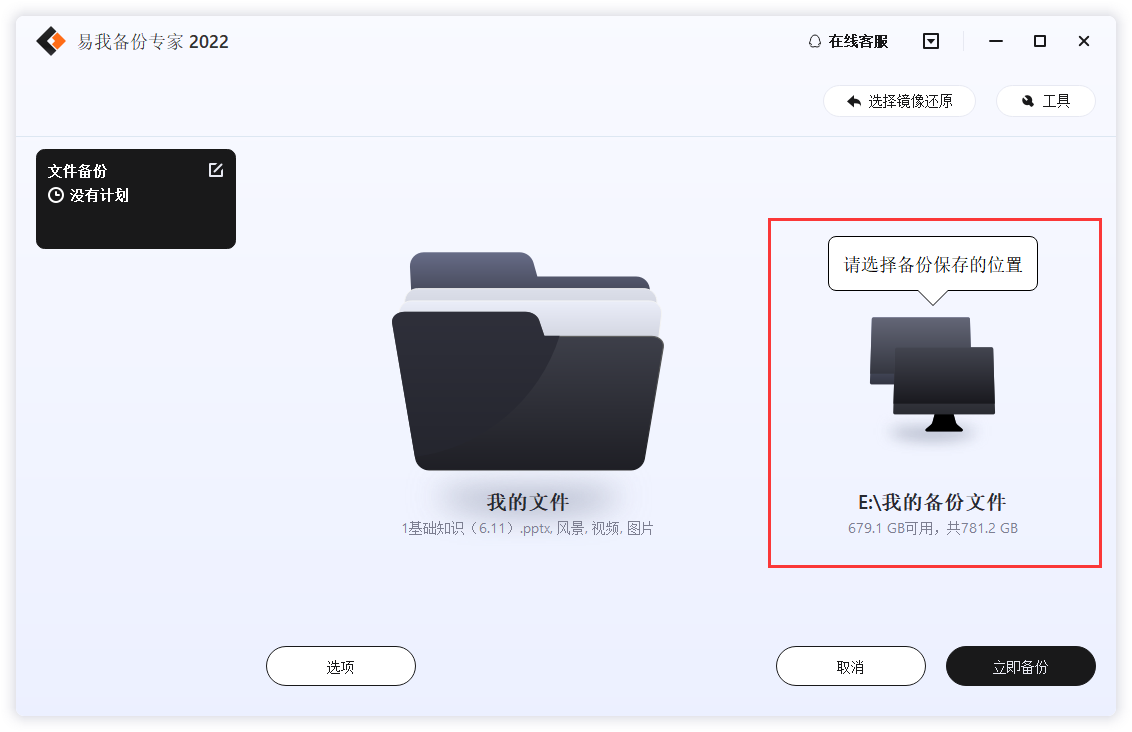
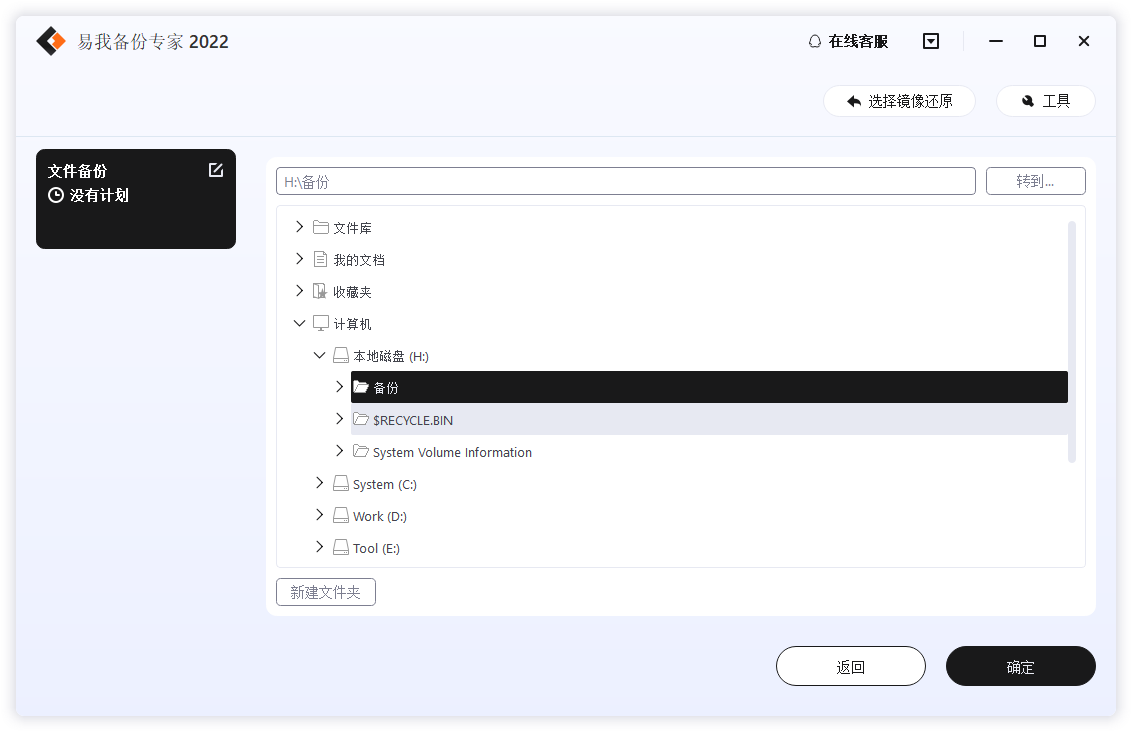
步骤4.开始备份文件
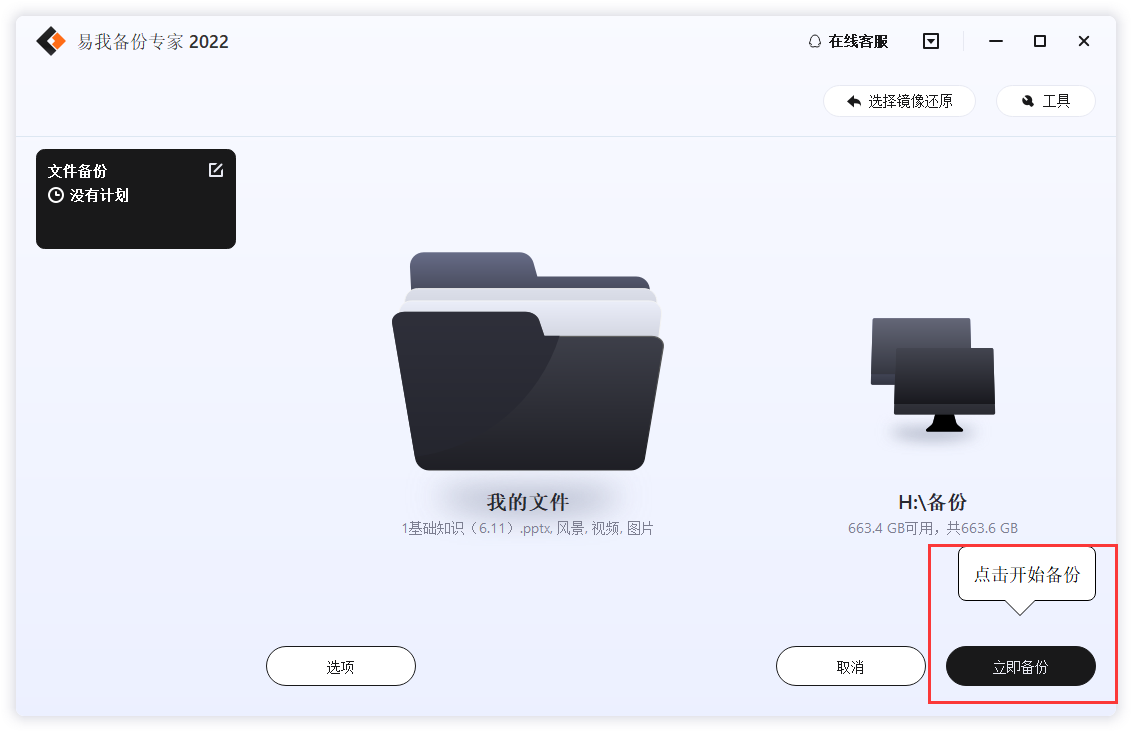
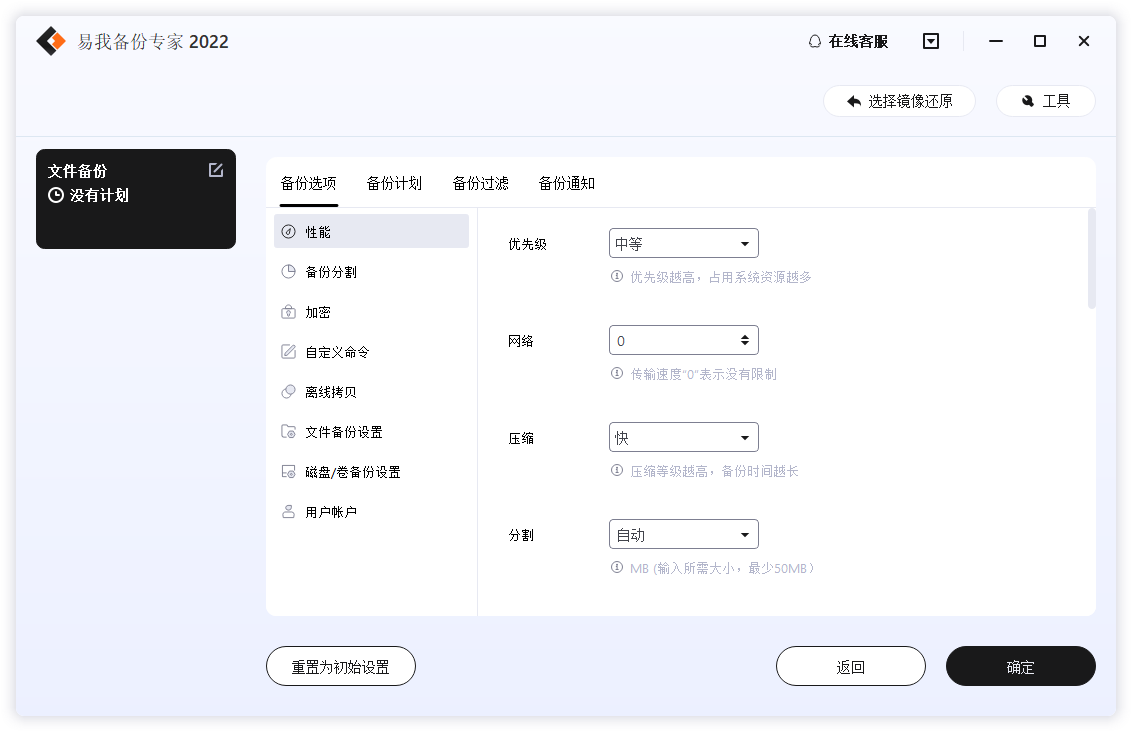
如果你对备份有更高的要求,可以在备份前,点击“选项”进行个性化设置,关于这些高级功能的详细介绍,请访问易我备份专家(EaseUS Todo Backup Home)用户指南!
提示:
◆ 备份选项、备份计划、备份过滤和备份通知不是备份的先决条件,如果不需要,可以不用设置。
重装系统怎样电脑备份文件?如果你使用的是Windows系统,可以利用系统内置备份功能进行备份。步骤如下:
1.在“开始”菜单中搜索“控制面板”,打开它。
2.在控制面板中找到“系统和安全”选项,点击进入。
3.选择“备份和还原(Windows 7)”,即使在Windows 10中,也可以使用这个功能。
4.点击“设置备份”,系统会引导你选择一个备份位置,通常是外部硬盘或网络位置。
5.系统会提供“让Windows选择”和“自让我选择”两个备份选项。建议选择“让我自己选择”,以便自定义具体备份内容。
6.选择好文件和文件夹后,点击“备份”开始过程。
现在有很多云存储服务提供了文件存储的功能,这样就可以实现文件备份啦。我们只需将这些文件上传到云端,重装系统后,登录相同的账号,就可以下载这些文件。
外部存储设备如U盘、移动硬盘等是常见的存储工具,可以帮助我们备份文件,我们只需将这些文件复制到外部存储设备中,重装系统后,再从外部存储设备中复制到电脑中。
重装系统前备份文件是一个重要且必要的步骤。这篇文章介绍了重装系统怎样电脑备份文件的四种方法,无论您选择哪种方法,都要确保备份的文件完整和安全。
下载Windows版本